每十年,游戏控制器设计都会发生一次革命。 1983年,任天堂发布了第一个方向盘。在1997年,我们收到了符合人体工程学的DualShock。 2006年,Wii Remote带来了运动控制。现在我们有了Valve的Steam控制器。
售价50美元的Steam控制器(适用于Windows,Linux和Mac)结合了过去30年游戏手柄开发的所有经验教训。然后以双重触摸板和无限程度的自定义形式抛出了一个曲线球。
Steam Controller的主要优点是与 any的广泛兼容性 em>游戏,包括Steam以外的游戏-只需很少的精力。但这也使令人惊叹的媒体中心遥控器成为可能。功能与配置简便性的完美融合使其成为具有主机迷的PC游戏玩家的唯一选择。另一方面,Steam Controller遇到了很多困难,包括Valve做出的奇怪决定,即为使用Steam客户端Beta的用户清除键绑定库。
因此,经过50多个小时的实验和铁杆用途,这是我做过的最伟大的游戏手柄之一。
为什么我要给Steam Controller一个10/10
让我们从为什么开始 Steam Controller是近十年来最重要的游戏和HTPC工具:
First, my living room won’t accommodate the large peripherals required of PC games, like a mouse, keyboard, and desk large enough to hold both. A small controller saves on space. Second, I own a single computer (and no console) in my living room for entertaining guests and need a wireless controller to keep people from tripping over stray wires. Third, many games – particularly older titles – don’t work properly with console controllers, unless laboriously configured . If a controller could play any game, it’d be a must have accessory.

Steam Controller并不完美,但其缺陷都没有使其比竞争对手更糟。即使是售价150美元的Xbox Elite控制器也无法解决PC上使用的控制台控制器常见的问题。
Steam控制器的工作原理如下:
这就是它的用途不能这样做:
Valve发布了有关他们为什么设计Steam控制器的视频:
它是为Steam Machines设计的,但并非如此。现在您已经知道控制器的用途,让我们看一下硬件。
硬件分析
由于iFixit的出色拆解,我们知道了Steam控制器的勇气。它使用嵌入式蓝牙控制器的最新技术和高度的模块化设计,使用寿命长。缺点是,控制器的电池设计选择不便。 iFixit对它的可修复性总体评价为8/10,但指出控制器最有可能发生故障的组件是模拟摇杆,而且用户无法修复。
Steam也许最有趣的功能控制器是其制造地:美国。 Valve发布了有关Steam控制器制造方式的视频。
您可以看到,该构造几乎是完全自动化的。但是硬件是否符合我们的预期?
硬件规格

从iFixit的崩溃,出现了两件事:首先,Valve选择使用蓝牙芯片来实现专有的无线连接。这意味着固件更新可以增加全面的蓝牙支持和移动兼容性。目前,Steam Controller需要无线加密狗才能连接到任何设备,除非您拥有OTG适配器,否则它会成为Android和iOS设备的潜在游戏板。)鉴于最大的收入来源,这是一个巨大的疏忽用于游戏的来自移动平台。但是,如果Valve推出了Android应用商店,他们可以轻松地更新Steam Controller上的固件以使其与移动设备兼容,并且没有软件狗。
我还应该指出,这两个PS3 DualShock都具有兼容性使用Android。蓝牙配对过程很麻烦,但是如果您能正常工作,它通常是稳定的,并且可以在大多数游戏中广泛兼容。

第二,触摸板内嵌了一个加速度计和陀螺仪传感器。逻辑板。这意味着该控制器可以发挥两种功能:作为空气鼠标:
Steam控制器将两节AA电池挤压到可移动面板下方的手柄中。手柄上增加的重量提供了出色的平衡-控制器绝不会感到不适或笨拙。

不幸的是,大多数可充电电池不能正确地安装在狭窄的电池槽中。我尝试了各种电池。较短的充电电池无法正确弹出。更长的充电电池根本无法容纳。我与Valve的客户服务部门取得了联系-他们的官方回复:
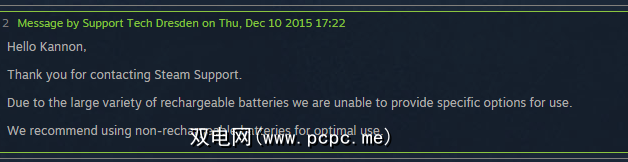
Valve的客户服务部门并不特别适应-因此,在逛了一圈之后,我发现了合适的可充电电池:Eneloop,非Pro版本。这些感觉有些紧张,但它们确实可以工作。任何长度短于50mm的可充电电池也应插入。但是51mm以下的所有电池都不适合。

请注意,不可充电>当控制器通过microUSB电缆连接到电源时,请进行充电。据我所知,这是所有能够同时使用碱性电池和可充电电池的设备的固有限制。
首次使用时,Steam控制器的感觉类似于Sony DualShock或Xbox控制器。两者之间的触感和重量感都更接近Xbox控制器。但是触摸板与控制台世界中的任何东西都不一样。

触摸板可以在多种模式下工作。描述太多了,但是基本的配置选项包括鼠标,轨迹球和模拟摇杆的仿真。其触觉反馈会根据您选择的模式而有所不同。例如,在轨迹球模式下,在整个表面上拖动手指会发出触觉脉冲,就像真实的轨迹球一样。但是,其模拟摇杆模拟感觉尴尬且无法使用。它可以工作,但可以使用其他优化方法。我认为触控板可以重新构造纹理,以使用户知道他们的拇指何时触摸到触控板的中心。很多时候,我发现我的拇指偏离目标,有时会启动错误的功能。

与大多数现代控制台控制器一样,Valve的游戏手柄具有双重握把,这使得马拉松比赛的手感减轻了。手柄内的电池位置使Steam控制器的重心低,使其比其他控制台控制器更加平衡和居中。总体而言,它与任何其他现代控制台控制器一样舒适。
另一个有趣的功能是使用了左模拟摇杆。当双手握住时,用户可以在左触摸板或左模拟摇杆之间进行选择-我通常更喜欢使用左摇杆并将其他功能映射到方向盘。但是,可用的自定义设置层出不穷,您使用游戏垫的方式在很大程度上取决于您所玩的游戏。定制是控制器在不同游戏中感觉不同的基石。

除了按键定制之外,还有大量的物理定制。虽然握柄的黑色磨砂塑料没有涂层,但在其手柄上添加手枪式握把并不难。如果您喜欢控制器模块,甚至可以在线找到它们。已经有自定义的Steam控制器。
自定义
将Steam控制器描述为可自定义的就像将南极洲描述为冷的一样。用户可以进行几乎无限制的自定义和游戏调整。我无法解释所有这些内容,但让我们以基本的控制器布局为例。

每个按键当然都可以重新映射为另一个按键或游戏手柄按钮。此外,用户可以将方向键,击键,鼠标输入和其他功能映射到触摸板和陀螺仪传感器。陀螺仪传感器对于熟悉Wii Remote的人应该非常熟悉,因为Wii Remote的肢体动作会转化为游戏输入。

例如,常见的第一人称射击游戏(FPS)键绑定(或定制的Steam控制器)布局)是通过移动控制器和左触摸板来操纵相机来瞄准武器。以下是一个视频,展示了高效且直观的陀螺辅助控件的功能:
我认为就Steam Controller的功能而言,我们处于冰山一角。未来可能会带来比我们今天更好的控制方案。
After a great deal of experimentation, I don’t even bother creating custom key-bindings. There’s a tremendous number of individuals out there who are geniuses at designing custom controls — and thankfully, their designs are all available through Steam. Users need only select their game and choose Configure Controller and then choose Browse Configs (or hit X) from the menu.
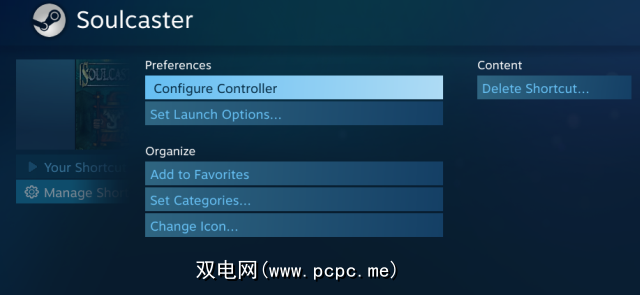
然后选择社区,将会出现一长串的键绑定,以及其他具有相同控件的用户。大多数情况下,列表顶部的控制方案是最好的,尽管有时宝石会在列表的下方显示一些。
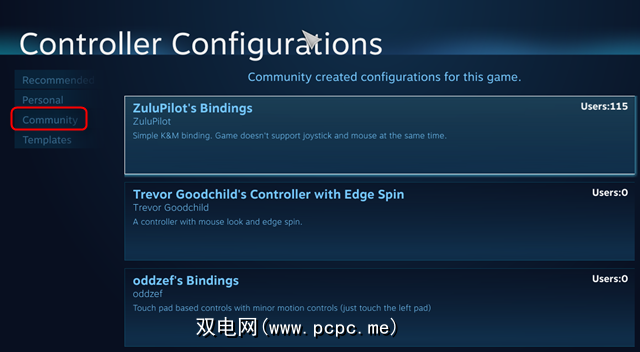
不幸的是,如果您使用Steam Beta客户端,则大多数来自社区的键绑定可能不可用。我发现降级到主流版本的Steam之后,该社区重新设计了控件布局-尽管我的控件无法正常运行,并且我不得不返回客户端的beta版本。
Steam Controller的版本社区继续使我的创造力感到惊奇-Valve的beta程序处理起来很乏味。
游戏兼容性
Steam Controller可以与我在Steam中尝试过的每款游戏配合使用(约有十几种游戏),并且还兼容多种非Steam游戏。不过,有几种类型的Steam Controller并不是特别擅长。
Steam Controller的最大弱点是实时策略(RTS)。控制器的响应速度不够快,无法挤压足够的键绑定来满足竞争玩家的所有热键需求。虽然您可以找到与Steam Controller一起使用的Star Craft按键配置,但它具有学习曲线,而且永远不会像键盘和鼠标那样流畅。就是说,Steam Controller是唯一一种甚至可以在RTS上达到可用性的游戏手柄。
但是我不建议将它用于随便的RTS游戏。
Unlike RTSs, turn-based strategy games are slower paced (our pick of 6 unforgiving strategy games ). I initially hoped that they’d be playable with the Steam Controller. Unfortunately, after playing a number of strategy games, such as Xenonauts and Might and Magic III, the harsh reality set in. The Steam Controller worked fine in both using community configured control schemes, but a keyboard and mouse felt faster and more responsive.
值得注意的是Valve在D-pad上包含了一个特殊的配置选项,称为 Mouse Region ,可让用户在自上而下的策略游戏中加强控制。鼠标区域可将触摸板变成游戏内可见区域的地图。触摸垫的任何部分将激活屏幕上的相应区域。而且该区域的大小是可配置的,因此用户可以根据自己的需要增加或减少该区域。

鼠标区域在策略游戏中尚未得到充分的探索,因此仍有增长的空间。但就目前情况而言,您最好使用键盘和鼠标玩策略游戏。
PC第一人称射击游戏(FPS)传统上是使用控制台控制器不可玩的。 Steam控制器在通过其触摸板带来类似于鼠标的控件方面取得了很大的进步,但是灵敏度仍然略有下降。 Valve新增了陀螺辅助瞄准模式,只要启用了瞄准模式,用户就可以打开控制器的陀螺传感器。只要从臀部射击不够准确,就可以对目标进行微调。如果实施得当,它可以使Steam控制器用户实现与鼠标和键盘用户接近的目标。
作为家庭影院PC遥控器
Steam控制器不仅可以控制游戏。 Valve还添加了桌面功能。这意味着您可以使用游戏板来控制计算机上的任何应用程序。
不幸的是,有一些警告:您可以最小化(或隐藏)Steam客户端,但无法完全关闭它-否则会丢失控制游戏板。用户还必须更新到最新的Steam客户端beta版本,才能访问由社区设计的控件的大型目录。

之所以说这是因为它具有六轴(加速度计和陀螺仪)传感器,一旦加载了适当的社区来源的按键绑定,控制器就可以充当空中鼠标。如果您已经安装了Steam beta客户端,那么会有很多选择。但是请注意Beta。可能会引起问题。
问题
功能失灵的Beta程序:虽然我喜欢Steam控制器,但我不喜欢Steam的Beta客户端。 Valve设法以某种方式消除了所有针对Beta客户端上社区设计的键绑定。 Beta客户端是完全选择加入的,这意味着您需要注册。但是,在注册测试版并返回到Steam客户端的主流版本后,我发现控件无法正常使用。显然,Steam Controller的固件需要匹配客户端版本或其他版本。或多或少,除非您需要,否则不要注册Beta。
没有Android或iOS :由于Valve选择忽略蓝牙兼容性,因此Steam控制器不会跨多个设备工作。 Valve还错过了在Android平台上发布应用程序的机会,Android平台目前是所有游戏平台中最大的游戏收入来源。这是Valve的重大失败。
固件更新:Steam控制器遭受严重的固件更新问题。第一次固件更新顺利进行时-后来的更新(12月15日)清除了我所有的个人控制器设置。这可能是因为我正在使用Beta Steam客户端。 10/15更新还删除了整个社区设计的按键绑定库。
电池兼容性:Steam控制器设计为可容纳50毫米AA(14500尺寸)电池长度-碱性电池的标准尺寸。不幸的是,许多可充电电池的长度为51mm,或使用齐平的负极(阳极)端子。这会导致极其紧密的配合,从而防止使用控制器内部的拉杆弹出电池。 Valve对我将其定义为制造错误的官方回应是,用户不应使用充电电池。最重要的是,Steam Controller无法报告正确的可充电电池剩余电量。
Steam Controller摘要
如果您发现2600字的文章过长,这是谁会喜欢Steam Controller和谁不会的简短摘要。我还简要介绍了Steam控制器的优缺点:
谁会喜欢Steam控制器?
谁不喜欢Steam控制器?
很好
错误
丑陋
发送您的产品进行审核。有关更多详细信息,请联系James Bruce。









